您现在的位置是:首页 >技术交流 >【沐风老师】3dMax填充地形网格插件使用方法详解网站首页技术交流
【沐风老师】3dMax填充地形网格插件使用方法详解
3dMax填充地形网格插件使用方法

3dMax填充地形网格插件,它从等高线或现有网格创建和优化地形曲面。基于四边形的输出允许更容易的后期重构,例如使用推/拉绘制。常规的面大小可以减少渲染问题(GI、置换),并且可以在其上使用“涡轮平滑修改器”。它是一个脚本插件。它有助于为建筑可视化应用程序创建和优化地形曲面,修复导入的网格CAD模型或直接转换等高线。结果是一个干净的基于四边形的多边形曲面,具有用户可定义的网格大小。
【版本要求】
3dMax 2010或更高版本。
【安装方法】
该插件无需安装,使用时直接拖动插件脚本文件到3dMax视口中打开即可!
【基本使用方法】
1.选择要进行优化的地形网格:
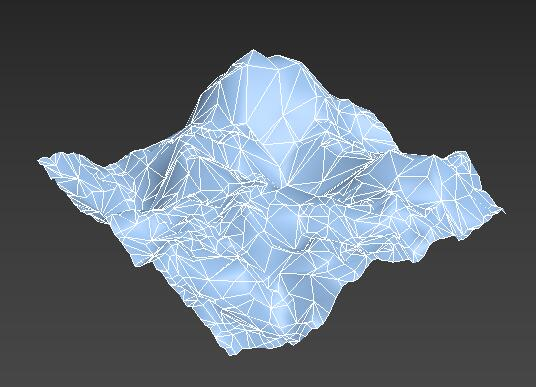
2.打开“3dMax填充地形网格插件”,设置参数。

3.点击右下角“开始”按钮,进行优化!
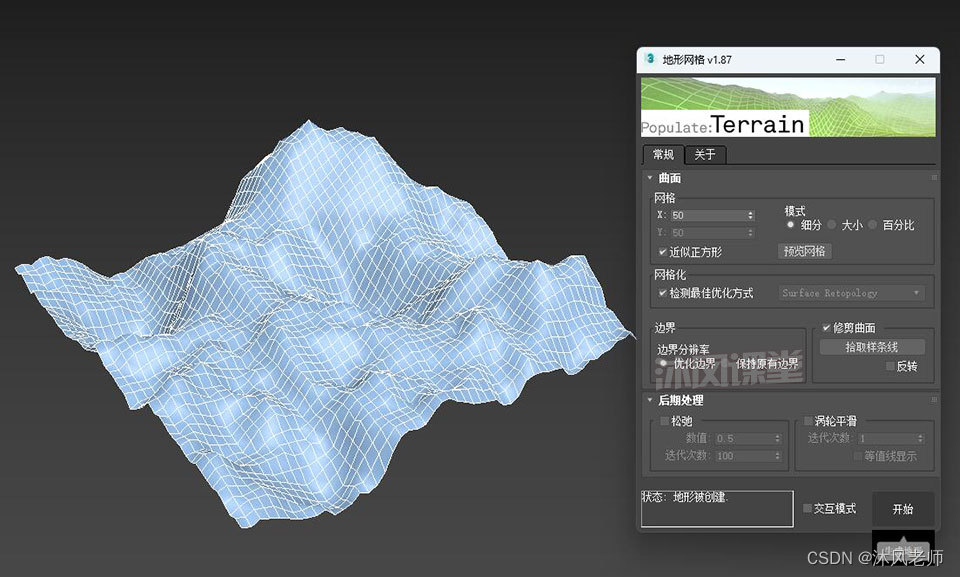
修剪并优化地形曲面:
1.用样条线绘制用于修剪的图形(本例使用一个圆形)。
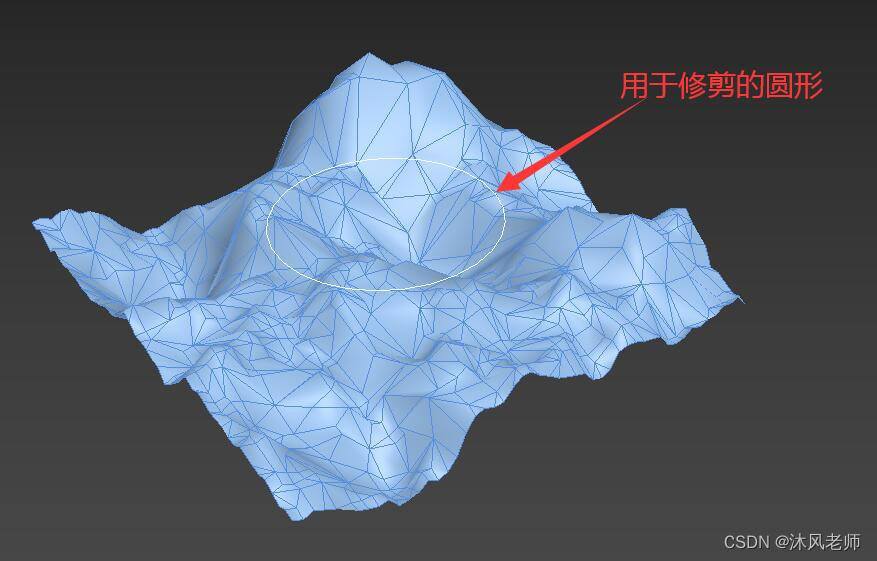
2.打开“3dMax填充地形网格插件”,选择地形曲面对象,然后按下“拾取样条线”按钮,在3dMax视口中拾取上一步中创建的圆形样条线。
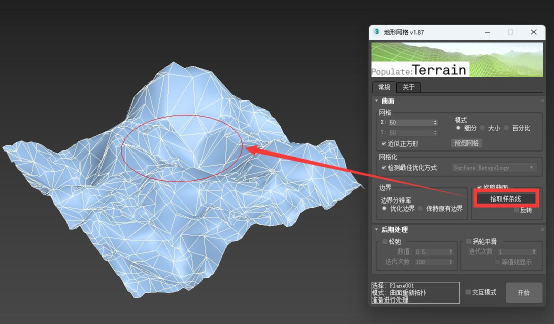
3.点击右下角的“开始”按钮,开始剪切(并优化网格)!

【其他使用方法列表】
方法一:从样条线或等高线创建曲面。
1:绘制样条线图形 2:应用“3dMax填充地形网格插件”
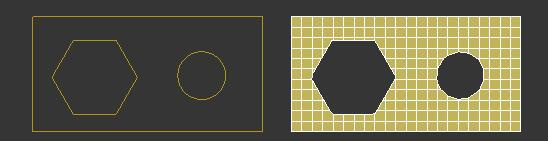

方法二:优化曲面(2-3步)。
1:绘制样条线形状 2:在形状上右键转换为网格对象 3:应用“3dMax填充地形网格插件”

方法三:优化地形曲面(2-3步)。
1:绘制等高线 2:使用3dMax“地形(Terrain)”命令进行转换 3:“3dMax填充地形网格插件”

方法四:使用样条曲线形状修剪地形曲面。
1:绘制修剪曲面的样条线(本例是圆形) 2:应用“3dMax填充地形网格插件”
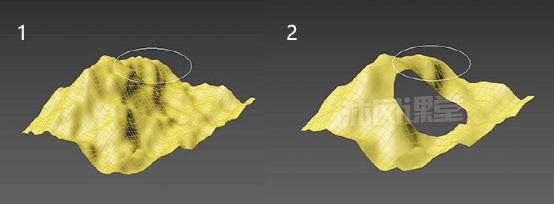
附:基本参数说明
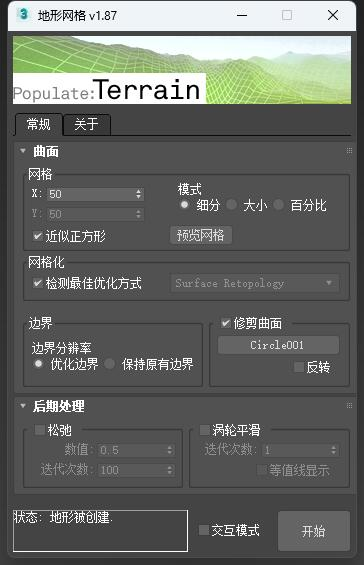
网格组:
X、Y:xy方向网格的数量
模式:分为三种
近似正方形:xy取近似值,形成接近正方形的网格
预览网格:按下该按钮,实时预览网格的设置
*“3dMax填充地形网格插件”实际实现的是重新拓扑和细分的功能(但算法上和拓扑、细分有区别),将对象的拓扑结构修改成干净的四边形结构,还是很有实用阶值的一款插件。
3dMax填充地形网格插件下载:https://download.csdn.net/download/mufenglaoshi/87712527






 U8W/U8W-Mini使用与常见问题解决
U8W/U8W-Mini使用与常见问题解决 QT多线程的5种用法,通过使用线程解决UI主界面的耗时操作代码,防止界面卡死。...
QT多线程的5种用法,通过使用线程解决UI主界面的耗时操作代码,防止界面卡死。... stm32使用HAL库配置串口中断收发数据(保姆级教程)
stm32使用HAL库配置串口中断收发数据(保姆级教程) 分享几个国内免费的ChatGPT镜像网址(亲测有效)
分享几个国内免费的ChatGPT镜像网址(亲测有效) Allegro16.6差分等长设置及走线总结
Allegro16.6差分等长设置及走线总结